- Bet koks populiarus sprendimas, pvz., „Google Chrome“ ar „Microsoft Windows“, turintis tiek daug vartotojų ir skirtingų konfigūracijų, gali susidurti su įvairiomis klaidomis.
- „Chrome“ serverio vykdymo klaidą gali sukelti kai kurie naujausi „Windows“ naujinimai arba kažkas jūsų kompiuteryje.
- Yra daugiau nei vienas triukas, kuris padės išspręsti šią problemą, ir mes išnagrinėsime juos visus toliau pateiktame vadove.
- Peržiūrėkite mūsų pasiūlymus dėl alternatyvių naršyklių, apsaugos nuo virusų patarimus, kaip išvalyti naršyklę ir daugiau.
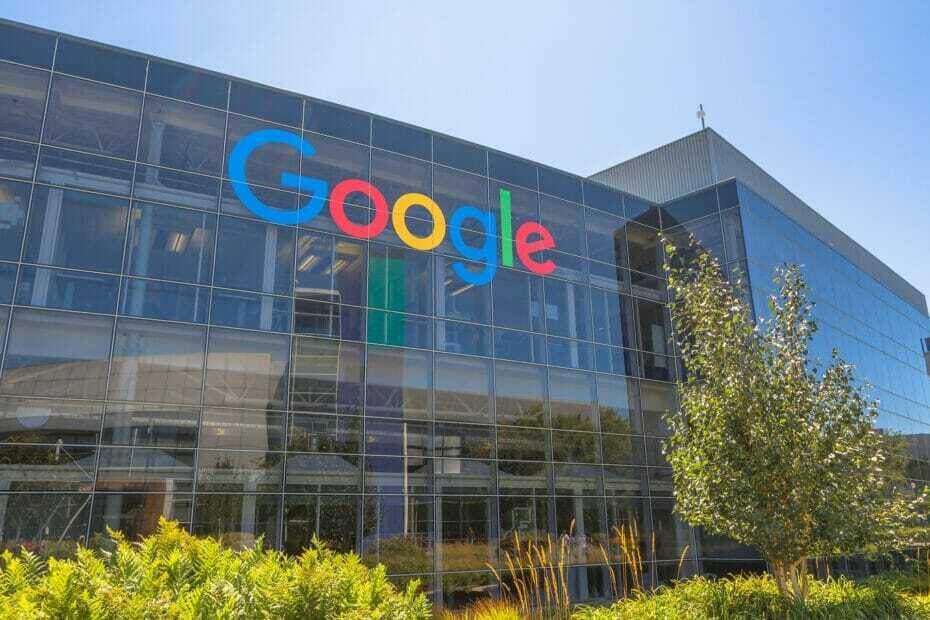
- Lengvas perkėlimas: naudokite „Opera“ asistentą, kad perkeltumėte išeinančius duomenis, pvz., žymes, slaptažodžius ir kt.
- Optimizuokite išteklių naudojimą: RAM atmintis naudojama efektyviau nei „Chrome“.
- Patobulintas privatumas: integruotas nemokamas ir neribotas VPN
- Jokių skelbimų: įmontuotas skelbimų blokatorius pagreitina puslapių įkėlimą ir apsaugo nuo duomenų gavybos
- Atsisiųsti opera
Susidurti su serverio vykdymo klaida „Google Chrome“ yra gana erzina. Be kai kurių nesuderinamų „Windows 10“ naujinimų, kurie gali tai sukelti, dažniausiai įtariama kenkėjiška programinė įranga, „PuPs“ ar kažkas panašaus.
Štai kaip vartotojas apibūdino savo problemą „Microsoft“ palaikymo forumas:
Chrome, „Firefox“ ir „starcraft2“ neveiks nuo atnaujinimo į „Windows 10“. Nepavyko vykdyti gauto serverio, nes „Chrome“ taip pat negali pašalinti „Chrome“, kad būtų galima įkelti iš naujo.
Ištaisykite šią klaidą, atlikdami toliau nurodytus veiksmus.
Šie pataisymai taip pat išsprendžia šias problemas:
- „Chrome“ serverio vykdymas nepavyko
- Serverio vykdymas nepavyko
- Nepavyko vykdyti „Chrome chrome.exe“ serverio
- Nepavyko vykdyti serverio chrome.exe
- Serverio vykdymas nepavyko
Kodėl „Chrome“ rodomas serverio vykdymo nepavyko klaida?
1. Naudokite kitą naršyklę

„Chrome“ yra populiariausias, ar geriau, ar blogiau naršyklė rinkoje. Bet ar tai geriausias jūsų pasirinkimas? Mūsų nuomone, vargu ar. Opera naršyklė turi viską, ką turi „Chrome“, tačiau ji yra geriau optimizuota ir turi daug įmontuotų naudingų funkcijų.
„Opera Browser“ yra atspari grėsmėms dėl puikių funkcijų rinkinio, apimančio ir saugumą, ir privatumą. Su integruota skelbimų blokavimo priemone ir nemokama VPN, galite būti tikri, kad jūsų naršymas bus greitesnis ir anonimiškesnis.
Visi „Chrome“ plėtiniai yra suderinami su Opera naršykle. Tačiau turime primygtinai reikalauti, kad turėtumėte būti atsargūs, kurį įdiegsite. Kai kurie iš jų sukelia nenumatytas klaidas arba pažeidžia jūsų privatumą.
Kitos puikios „Opera“ funkcijos:
- Plaukiojantys vaizdo iššokantys langai
- Integruoti pasiuntiniai tiesiai šoninėje juostoje
- Daug tinkinimo parinkčių

Opera
Perjunkite iš „Chrome“ į „Opera“, kad išvengtumėte nesėkmingų serverio vykdymo klaidų ir mėgaukitės žaibišku interneto naršymu.
2. Nuskaitykite, ar nėra kenkėjiškų programų
Rekomenduojame atidaryti antivirusinę saugos priemonę ir atlikti visą kompiuterio nuskaitymą, kad pamatytumėte, ar jūsų sistemoje nėra virusų ar įtartinų programų.
Norėdami tai padaryti, galite naudoti integruotą „Windows Defender“, tačiau labai rekomenduojame išbandyti trečiosios šalies paslaugas antivirusinė programa su didesniu aptikimo greičiu.
Nors integruota saugos priemonė suteikia įrankių, reikalingų, kad jūsų kompiuteris būtų apsaugotas pagrindiniu lygiu, skirtas programos paprastai gali aptikti didesnį skaičių grėsmių ir greičiau jas blokuoti, kol dar nesulaukia galimybės sukelti rimtų pavojų problemų.
Eksperto patarimas: Kai kurias kompiuterio problemas sunku išspręsti, ypač kai kalbama apie sugadintas saugyklas arba trūkstamus „Windows“ failus. Jei kyla problemų taisant klaidą, jūsų sistema gali būti iš dalies sugedusi. Rekomenduojame įdiegti „Restoro“ – įrankį, kuris nuskaitys jūsų įrenginį ir nustatys gedimą.
Paspauskite čia atsisiųsti ir pradėti taisyti.
Renkantis antivirusinę programą, būtinai ieškokite naujausios programos, kurioje integruota daugiasluoksnė apsauga. Šis saugos metodas įgyvendina daugiau nei vieno tipo skydus, užtikrinančius, kad jūsų kompiuteris būtų apsaugotas visais frontais, nepaliekant silpnų vietų.
Kitas dalykas, į kurį reikia atsižvelgti, yra tai, kiek išteklių reikia AV. Laimei, šiuolaikinės antivirusinės programos yra lengvos ir gali veikti fone, net jei turite žemesnės klasės kompiuterį.
- „Flash“ nustatymai neišsaugomi „Chrome“? Štai kaip tai ištaisyti
- Pataisymas: „Chrome“ nuotolinis darbalaukis neveikia [Visas vadovas]
- Kaip leisti „Chrome“ pasiekti tinklą užkardoje
- Kaip išjungti tamsųjį režimą „Chrome“ [Windows ir „Mac“]
- Kaip nustatyti „Google Chrome“ kaip numatytąją naršyklę „Windows 11“.
3. Išvalykite savo registrą
- Tipas regedit užduočių juostoje ir atidarykite Registro redaktorius.

- Išplėskite HKEY_LOCAL_MACHINE sąrašą.

- Slinkite žemyn iki Programinė įranga ir pasirinkite Google.

- Dešiniuoju pelės mygtuku spustelėkite Chrome aplanką ir pasirinkite Ištrinti.

Įsitikinkite, kad neištrinate jokio kito rakto. Kai procesas bus baigtas, pabandykite dar kartą paleisti „Google Chrome“.
Jei norite įsitikinti, kad tinkamai išvalėte registrą ir per klaidą neištrinate nieko, ką reikia saugoti, rekomenduojame naudoti specialią kompiuterio valymo priemonę.
Mes rekomenduojame CCleaner nes jame yra specialus registro meniu, kuris nuskaito jūsų registrą ir gali aptikti kiekvieną įrašą, kurį galima pašalinti. Jis gali išvalyti visą registrą arba konkrečius jame esančius aplankus.
- Atsisiųskite ir įdiekite CCleaner.
- Įdiegę paleiskite CCleaner ir spustelėkite Registras parinktį ir pasirinkite Nuskaitykite, ar nėra problemų.

- Kai „CCleaner“ baigs nuskaityti, spustelėkite Peržiūrėkite pasirinktas problemas. Vykdykite nurodymus, kad įgalintumėte CCleaner ištrinti visus rastus likučius ir pataisyti Windows registrą.
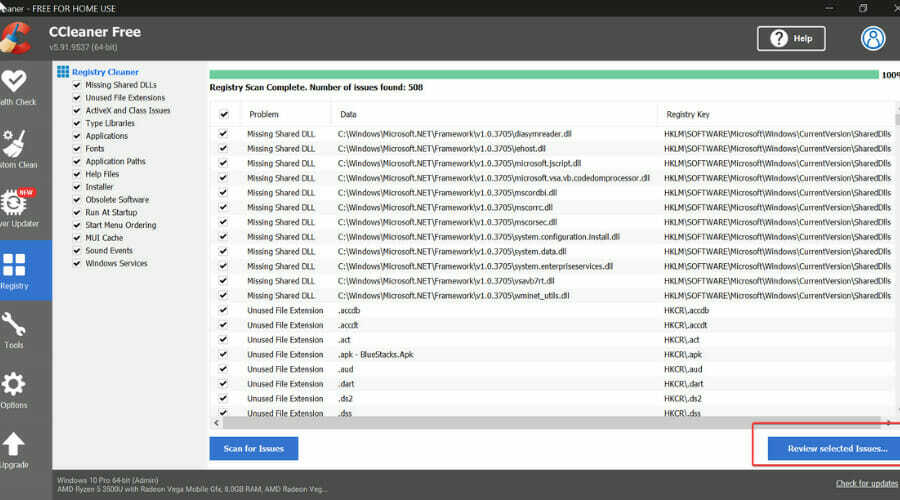
Baigę valyti patikrinkite, ar vis dar esate sutiktas nepavyko vykdyti serverio chrome.exe klaida.
4. Iš naujo nustatykite žiniatinklio naršyklę
- Dukart spustelėkite „Google Chrome“ nuorodą, kad paleistumėte programinę įrangą
- Raskite nustatymus piktogramą viršutiniame dešiniajame kampe (3 taškai) ir spustelėkite ją.
- Dabar slinkite žemyn ir pasirinkite Rodyti išplėstinius nustatymus.
- Taigi, slinkite žemyn ir spustelėkite Atstatyti nustatymus.
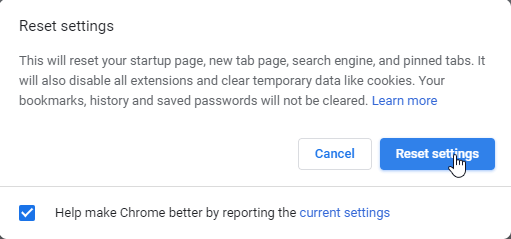
- Pasirodys iššokantis langas, kuriame bus prašoma patvirtinimo. Spustelėkite Reset.
- Po to iš naujo paleiskite kompiuterį.
5. Atnaujinti žiniatinklio naršyklę
- Dukart spustelėkite „Google Chrome“ nuorodą, kad paleistumėte programinę įrangą
- Tipas chrome://help/ adreso juostoje ir paspauskite Enter.
- Palaukite, kol „Google Chrome“ automatiškai patikrins ir atnaujins naršyklę.

- Iš naujo paleiskite kompiuterį.
6. Paleiskite „Windows Updates“.
- Eikite į Pradėti ir įveskite atnaujinti viduje konors paieškos laukelis ir tada spustelėkite Windows "naujinimo Pereiti.
- „Windows“ naujinimo lange patikrinkite, ar nėra naujinimų, ir įdiekite galimus naujinimus.
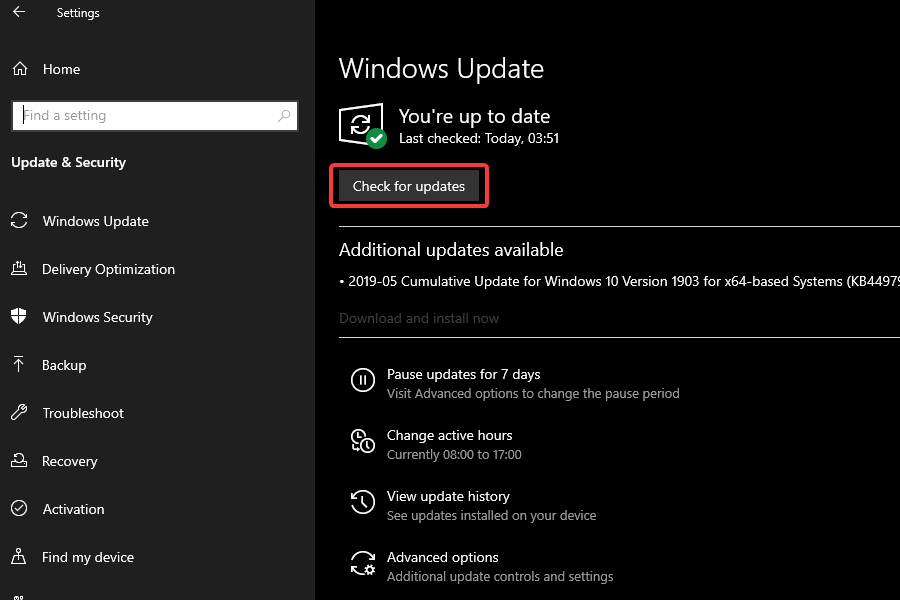
- Baigę naujinimą, iš naujo paleiskite „Windows“ kompiuterį.
Kasdienis naršyklės ir kompiuterio naudojimas gali sukelti įprastas problemas, pvz., „Chrome“ nepavyko paleisti serverio.
Esame tikri, kad iki šiol žinote, kad tai nėra labai sunku įveikti ir tai gali atsitikti bet kuriam vartotojui. Dėl to „Chrome“ nėra mažiau gera naršyklė.
Praneškite mums daugiau apie savo patirtį, susijusią su šia klaida. Kokį metodą nusprendėte išbandyti? Be to, jei turite patarimų ar klausimų, pakomentuokite toliau.
Yra keletas problemų, kurios atrodo labai populiarios. Patikrinkite „Chrome“ klaidų skyrius.
Manome, kad jei apsilankysite Naršyklės puslapis sužinosite daugiau apie savo naršyklę.
 Vis dar kyla problemų?Pataisykite juos naudodami šį įrankį:
Vis dar kyla problemų?Pataisykite juos naudodami šį įrankį:
- Atsisiųskite šį kompiuterio taisymo įrankį „TrustPilot.com“ įvertino puikiai (atsiuntimas prasideda šiame puslapyje).
- Spustelėkite Pradėti nuskaitymą Norėdami rasti „Windows“ problemas, kurios gali sukelti kompiuterio problemų.
- Spustelėkite Remontuoti visus išspręsti problemas, susijusias su patentuotomis technologijomis (Išskirtinė nuolaida mūsų skaitytojams).
„Restoro“ atsisiuntė 0 skaitytojai šį mėnesį.


![[Ištaisyta] Jūsų ryšys nėra privati „Google Chrome“ klaida](/f/36a786bf939cfb425a46240511ddf2a4.jpg?width=300&height=460)